توصيل سماعة طوق العنق بكمبيوتر بواسطة اتصال BLUETOOTH® (Windows)
العملية المطلوبة لتسجيل معلومات جهاز هدف من أجل اتصال BLUETOOTH تسمى الإقران.
لاستخدام جهاز مع سماعة طوق العنق بواسطة اتصال BLUETOOTH، من الضروري إقران سماعة طوق العنق بالأجهزة كل على حدة.
أنظمة التشغيل المدعومة
Windows 10و Windows 8.1
قبل المواصلة، تأكد من الآتي:
-
اجعل سماعة طوق العنق على مسافة 1 متر من الكمبيوتر.
-
اشحن البطارية المدمجة على نحو كاف.
-
أحضر تعليمات التشغيل المرفقة مع الكمبيوتر لتكون في متناولك للرجوع إليها.
-
لتجنب أي خرج صوت عال مفاجئ من سماعة طوق العنق، اخفض حجم صوت الكمبيوتر وسماعة طوق العنق كليهما أو أوقف الاستماع إلى الموسيقى.
-
أعد مكبر صوت الكمبيوتر على تشغيل.
إذا كان مكبر صوت الكمبيوتر معدا على
 (كتم الصوت)، فإن الصوت لا يخرج في سماعة طوق العنق.
(كتم الصوت)، فإن الصوت لا يخرج في سماعة طوق العنق.-
عندما يكون مكبر صوت الكمبيوتر معدا على تشغيل:

-
-
اجعل سماعة طوق العنق في وضع الإقران.
عندما تقرن سماعة طوق العنق بجهاز BLUETOOTH لأول مرة بعد الشراء أو بعد إعادة سماعة طوق العنق إلى حالتها الأولية (وجميع معلومات الاقتران تكون حذفت من سماعة طوق العنق)، فإن تشغيل سماعة طوق العنق يجعلها تلقائيا في وضع الإقران. وفي هذه الحالة، واصل إلى الخطوة
 .
.لإقران سماعة طوق العنق بجهاز BLUETOOTH ثان أو لاحق (سماعة طوق العنق لديها معلومات اقتران له)، تأكد من أن سماعة طوق العنق تكون متوقفة عن التشغيل، ثم اضغط متواصلا زر
 (الطاقة)/
(الطاقة)/ (BLUETOOTH) لمدة 5 ثوان تقريبا إلى أن تسمع الإرشاد الصوتي (BLUETOOTH pairing (إقران BLUETOOTH)). عندما تكون سماعة طوق العنق في وضع الإقران، يبدأ المبين في الوميض المزدوج باللون الأزرق.
(BLUETOOTH) لمدة 5 ثوان تقريبا إلى أن تسمع الإرشاد الصوتي (BLUETOOTH pairing (إقران BLUETOOTH)). عندما تكون سماعة طوق العنق في وضع الإقران، يبدأ المبين في الوميض المزدوج باللون الأزرق.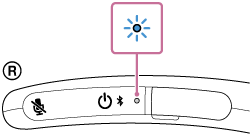
ملاحظة
-
تأكد من الاستمرار في ضغط الزر حتى إذا سمعت الإرشاد الصوتي (Power ON (تشغيل الطاقة)) خلال (2) ثانيتين تقريبا بعدما تضغط متواصلا زر
 (الطاقة)/
(الطاقة)/ (BLUETOOTH).
(BLUETOOTH).
-
-
سجل سماعة طوق العنق للكمبيوتر.
لنظام التشغيل Windows 10
-
انقر زر [Start]، ثم [Settings].
-
انقر [Devices].
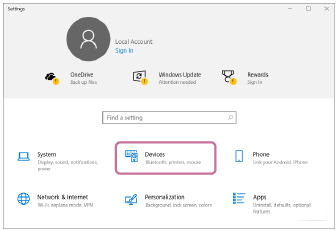
-
انقر علامة التبويب [Bluetooth & other devices]، وانقر مفتاح [Bluetooth] لتشغيل وظيفة BLUETOOTH، ثم انقر [Add Bluetooth or other device].
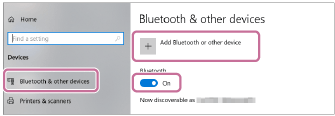
-
انقر [Bluetooth].
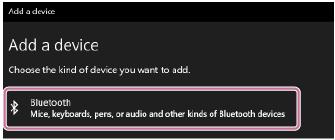
-
اختر [SRS-NB10].

إذا لم يظهر [SRS-NB10]، نفذ العملية مرة أخرى من الخطوة
 .
. -
بعد الاقتران، يتأسس اتصال BLUETOOTH تلقائيا وسيظهر [Connected music] أو [Connected voice, music] في الشاشة. واصل إلى الخطوة
 .
.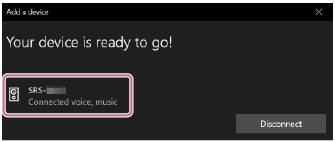
لنظام التشغيل Windows 8.1
-
انقر بزر الفأرة الأيمن [Start]، ثم انقر [Control Panel].
عندما يظهر [All Control Panel Items]، اختر [Devices and Printers].
إذا ظهرت شاشة [Control Panel] بدلا من [All Control Panel Items]، اختر [Large icons] أو [Small icons] من قائمة [View by] في ركن الشاشة الأيمن العلوي.
-
انقر [Add a device].
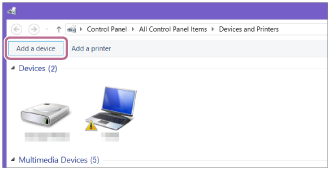
-
اختر [SRS-NB10] وانقر [Next].
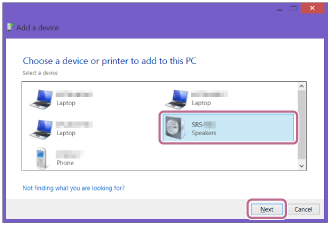
إذا لم يظهر [SRS-NB10]، نفذ العملية مرة أخرى من الخطوة
 .
. -
عندما تظهر الشاشة الآتية، انقر [Close].
يبدأ الكمبيوتر تثبيت المشغل.
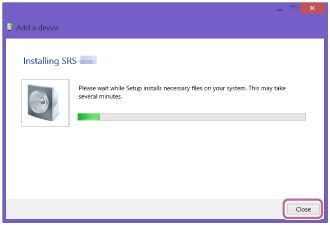
ستظهر علامة "
 " في أسفل يسار أيقونة [SRS-NB10] أثناء التثبيت. عندما تختفي علامة "
" في أسفل يسار أيقونة [SRS-NB10] أثناء التثبيت. عندما تختفي علامة " "، يكون تثبيت المشغل قد اكتمل. واصل إلى الخطوة
"، يكون تثبيت المشغل قد اكتمل. واصل إلى الخطوة -5.
-5.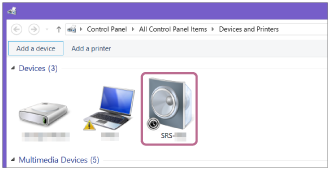
اعتمادا على الكمبيوتر، قد يستغرق التثبيت وقتا. إذا كان تثبيت المشغل يستغرق وقتا كثيرا جدا، ستتسبب وظيفة إيقاف الطاقة التلقائي في سماعة طوق العنق في إيقاف تشغيلها تلقائيا. وإذا حدث ذلك، شغل سماعة طوق العنق مرة أخرى.
-
انقر بزر الفأرة الأيمن [SRS-NB10] في [Devices] واختر [Sound settings] من القائمة التي تظهر.
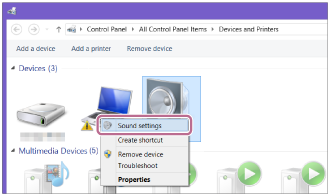
-
أكد [SRS-NB10 Stereo] في شاشة [Sound].
-
إذا كانت هناك علامة صح (خضراء) على [SRS-NB10 Stereo]، واصل إلى الخطوة
 .
.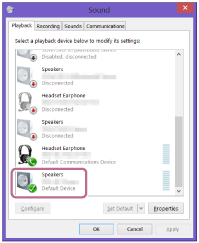
-
إذا لم تكن هناك علامة صح (خضراء) على [SRS-NB10 Stereo]، واصل إلى الخطوة
 -7.
-7. -
إذا لم يظهر [SRS-NB10 Stereo]، انقر بزر الفأرة الأيمن شاشة [Sound]، ثم اختر [Show Disabled Devices] من القائمة التي تظهر. ثم واصل إلى الخطوة
 -7.
-7.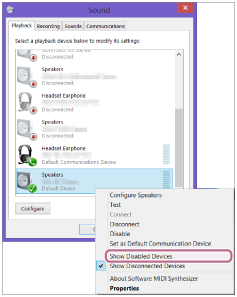
-
-
انقر بزر الفأرة الأيمن [SRS-NB10 Stereo]، ثم اختر [Connect] من القائمة التي تظهر.
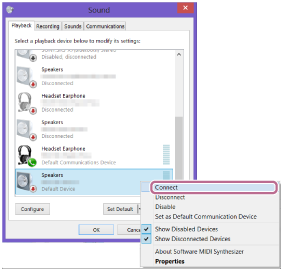
عندما تتصل سماعة طوق العنق، ستظهر علامة صح على [SRS-NB10 Stereo] في شاشة [Sound]. واصل إلى الخطوة
 .
.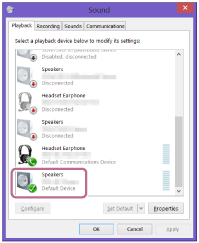
إذا كنت لا تستطيع نقر [Connect] من أجل [SRS-NB10 Stereo]، اختر [Disable] من أجل [Default Device] الذي له حاليا علامة صح (خضراء).
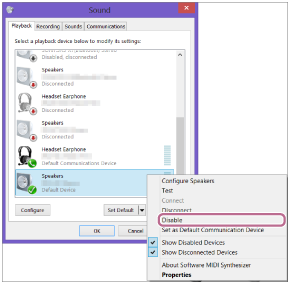
-
-
اتبع التعليمات على الشاشة لتأسيس اتصال BLUETOOTH.
عندما يتأسس اتصال BLUETOOTH، ستسمع الإرشاد الصوتي (BLUETOOTH connected (BLUETOOTH متصل)) من سماعة طوق العنق ويبدأ المبين في سماعة طوق العنق في الوميض باللون الأزرق.
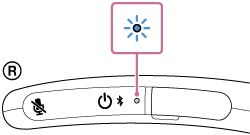
إذا لم يتأسس اتصال BLUETOOTH، كرر الإجراء من جديد من الخطوة
 .
.
تلميح
-
التعليمات أعلاه مقدمة كمثال. للتفاصيل، ارجع إلى تعليمات التشغيل المرفقة مع الكمبيوتر. بالإضافة إلى ذلك، ليست جميع أجهزة الكمبيوتر قد تم اختبارها ووجدت متوافقة مع الإجراء أعلاه والإجراء لا ينطبق على أجهزة الكمبيوتر المجمعة بواسطة أشخاص.
-
عند ظهور [SRS-NB10] و[LE_SRS-NB10] لمحاولة الاتصال، اختر [SRS-NB10].
بالرغم من ظهور [LE_SRS-NB10] أولا، انتظر حتى يظهر [SRS-NB10].
قد يستغرق الأمر 30 ثانية إلى 1 دقيقة تقريبا قبل أن يظهر [SRS-NB10].
إذا لم يظهر [SRS-NB10]، كرر الإجراء من جديد من الخطوة
 .
. -
إذا كان مطوبا إدخال مفتاح مرور في كمبيوتر يعمل بنظام تشغيل Windows 10 أو Windows 8.1، أدخل "0000".
يمكن أن يسمى مفتاح المرور « رمز مرور »، « رمز PIN »، « رقم PIN »، أو « كلمة مرور ».
ملاحظة
-
تخرج سماعة طوق العنق من وضع الإقران خلال 5 دقائق تقريبا ويتحول المبين في سماعة طوق العنق إلى وميض بطيء باللون الأزرق. بالرغم من ذلك، عندما لا يكون لدى سماعة طوق العنق أي معلومات اقتران، على سبيل المثال عندما تستخدم وظيفة BLUETOOTH في سماعة طوق العنق لأول مرة بعد الشراء، تظل سماعة طوق العنق في وضع الإقران. إذا خرجت سماعة طوق العنق من وضع الإقران قبل أن تكمل الإجراء، كرر الإجراء من جديد من الخطوة
 .
. -
بمجرد اقتران سماعة طوق العنق بجهاز BLUETOOTH، ليست هناك حاجة إلى إقرانهما مرة أخرى، باستثناء في الحالات الآتية:
-
حذف معلومات الاقتران أثناء عمل إصلاح، إلخ.
-
سماعة طوق العنق مقترنة بالفعل بعدد 8 أجهزة وهناك جهاز آخر يراد إقرانه.
يمكن أن تقترن سماعة طوق العنق بعدد 8 أجهزة BLUETOOTH بحد أقصى. عند إقران جهاز جديد بالإضافة إلى 8 أجهزة مقترنة، تستبدل معلومات الاقتران لأول جهاز اتصل بواسطة اتصال BLUETOOTH بمعلومات الجهاز الجديد.
-
حذف معلومات اقتران سماعة طوق العنق من جهاز BLUETOOTH المقترن.
-
إعادة سماعة طوق العنق إلى حالتها الأولية.
تحذف جميع معلومات الاقتران. وبمجرد إعادة سماعة طوق العنق إلى حالتها الأولية، قد تفشل في تأسيس اتصال BLUETOOTH بالكمبيوتر. وفي هذه الحالة، احذف معلومات اقتران سماعة طوق العنق من الكمبيوتر، ثم اقرن سماعة طوق العنق بالكمبيوتر من جديد.
-
-
يمكن إقران سماعة طوق العنق بأجهزة متعددة، لكنها تستطيع إصدار الموسيقى من جهاز مقترن واحد فقط في كل مرة.